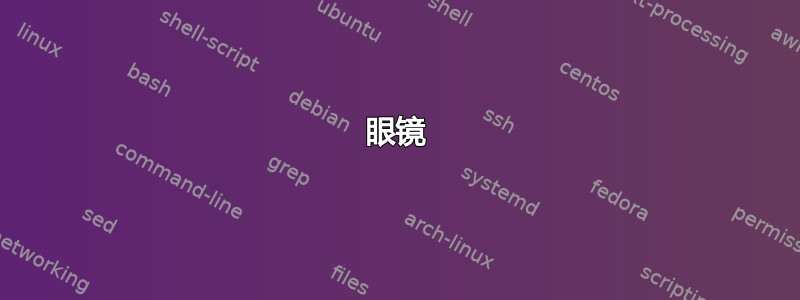
非常简单的问题:我正尝试通过 Mini DisplayPort 转 VGA 连接器将笔记本电脑连接到投影仪,但是根本不起作用。
奇怪的地方在于:
- 这一切都适用于我桌子上的第二台显示器 - 因此 Mini DisplayPort、操作系统/驱动程序和适配器可以正常工作。
- 如果我从显示器上取下 VGA 电缆并直接插入投影仪,这一切都有效,这意味着投影仪存在电缆问题。
- 其他笔记本电脑尽管没有适配器也可以使用普通显示器 VGA 电缆,但这似乎可以消除灾难性的电缆问题。
- 投影仪电缆上没有缺少任何针脚。
- 投影仪正在推出即插即用信息。
- 尝试使用具有类似配置的第二台投影仪,但出现同样的问题。
这让我认为适配器和电缆的组合存在问题。我能看到屏幕电缆和投影仪电缆之间唯一的关键区别是长度(投影仪电缆要长得多),但仍然15米内。
我的问题是如何让它工作?
如果您有后续故障排除步骤,我也很乐意听听。
眼镜
笔记本电脑是戴尔 XPS 17
适配器是Apple Mini DisplayPort 转 VGA 适配器
第二个屏幕是三星 SyncMaster 732N
投影仪是爱普生 EMP-83
第二台投影机是爱普生EH-TW6000
操作系统是 Windows 8
更新
尝试过hama Mini Display Port 转 VGA 适配器和同样的问题
答案1
许多人似乎在将带有 Mini DisplayPort 输出的笔记本电脑连接到带有 VGA 输入的投影仪时遇到了问题。
这是针对我的类似问题的真正解决方案:
一年前我购买了一台戴尔 XPS 8700:
- Windows 7家庭高级版
- NVIDIA(R) GeForce(R) GTX 650 Ti 1.0GB GDDR5 显卡
我将它与戴尔 1610HD 投影仪配对,使用其原装 6 英尺 VGA 转 VGA 电缆和百思买的 Apple Mini DisplayPort 转 VGA 适配器。一年来,我几乎没有遇到任何问题,大概放了二十次 PowerPoint 演示文稿。然后,投影仪无法检测到笔记本电脑的信号。
我在笔记本电脑上尝试了所有常用的技术:
- 使用 F1 键循环显示
- 重新启动等等
在阅读了网上的帖子后,我认为我的适配器坏了,所以我购买了 Rocketfish 品牌的适配器。没用。所以,我购买了戴尔品牌。没用。
我想知道,三家不同制造商的产品有缺陷的可能性有多大?可能性不大。我推断问题更有可能出在 Mini DisplayPort 模块本身。最有可能的是,使用得越多,它就会变得越“松散”,与适配器的连接就越脆弱。所以我做了一个实验。
解决方案:
按顺序”:
- 我打开笔记本电脑
- 然后我打开投影仪
- 我将 VGA 电缆连接到投影仪,并将适配器连接到电缆。
- 我使用笔记本电脑上的 F1 键将显示选项切换到“复制”模式。
- 然后笔记本电脑的显示屏水平缩小,并显示这不是最佳显示分辨率。我忽略了这一点。这也适用于“扩展”模式,并且不会显示有关分辨率的警告。
- 我将适配器牢牢地插入笔记本电脑,稍微摇晃了一下以确保连接牢固,然后等待看笔记本电脑屏幕是否显示在投影仪上。
- 我对我的三个品牌的适配器都执行了十次这样的操作,拔下适配器,然后重新插入,以计算每个适配器的成功率。
结果: - 我原以为已经坏掉的 Apple 品牌 90% 的时间都连接上了 - Rocketfish 品牌 80% 的时间都连接上了 - Dell 品牌 90% 的时间都成功了。
结论是适配器不会损坏。没有哪个品牌的适配器比其他品牌更好。适配器与笔记本电脑通过 Mini DisplayPort 的连接是罪魁祸首。Mini Displayport 使用的越多,它松动并发生故障的可能性就越大。关键在于将适配器深深地、稳固地固定住,即使这样,无论什么品牌,偶尔也会出现连接失败的情况。如果一次不起作用,请卸下适配器并牢固地重新安装。注意!这非常重要!在我的戴尔电脑上,当适配器拔下时,使用 F1 键获得的显示选择将始终默认为“断开投影仪连接”。如果每次拔下适配器时不使用 F1 键将其重置,投影仪将看不到笔记本电脑。如果您拔下并重新安装适配器,请务必使用 F1 键将显示模式重置为“复制”或“扩展”。
我的戴尔 XPS 偶尔会出现连接故障,这可能是其他笔记本电脑与投影仪组合出现故障的原因。我怀疑所有 Mini Displayport 模块都是由一家公司制造的,并安装在不同的笔记本电脑品牌上,因此所有模块都受其设计固有缺陷的影响。让我们面对现实:Mini Displayport 并不像某些笔记本电脑上的 VNG 输出那样强大。
我不得不将这些连接的失败归咎于笔记本电脑上 Mini Displayport 模块的固有设计和操作员错误。如果您没有建立安全连接,它将无法工作。如果您仍然认为适配器的品牌会产生影响,以下是我对这三个品牌的观察,以及我为客观化我的印象而进行的一些测量。总体而言,戴尔品牌(型号 # DAYBNBC084)是这三个品牌中最坚固、最耐用和做工最精良的。我打算保留它,并退回其他一个,保留第三个作为备用,以防我在重要的 PowerPoint 演示之前丢失戴尔适配器。戴尔是黑色的,8 1/2 英寸长,在我的平衡木秤上重 40.8 克。Rocketfish 是白色的,7 3/8 英寸长,重 33 克。Apple 是白色的,5 1/4 英寸长,重 32 克。戴尔的重量更大,主要不是因为它的长度更长,而是因为它的结构更坚固:电线更粗,转换盒更大,一切都感觉更坚固。这是我的选择,但正如实验所示,所有适配器都有偶尔的故障率,问题不在于适配器,而在于 Mini Displayport。
答案2
我在使用 Apple Mini Display 端口转 VGA 连接器时也遇到了类似的问题。我有一台 XPS 13 Ultrabook。我决定直接从戴尔订购,这解决了我的问题。
这意味着,戴尔显然设计了自己的连接器。它具有双链路(无论这意味着什么)。我在 2 台投影仪上尝试过它 - 一台旧的日立投影仪和一台较新的 HP 便携式投影仪。它在两台投影仪上都有效。您可能想直接从戴尔订购。
答案3
尝试了所有我能用的 HDMI 适配器后,发现故障率最多为 40%,于是我决定使用 USB 2.0 显示适配器(它具有 VGA、HDMI 和 DVI 输出)。它一直都很好用,所以看起来是个安全的选择。
答案4
我最初使用 MacBook Pro 时也遇到了同样的问题,最后将笔记本电脑退还给了苹果,因为我经常使用第二台显示器(在桌子上或使用投影仪)。我换了一台戴尔 xps 14z,我担心会遇到同样的问题,所以我到处寻求建议。
最后,解释是苹果的迷你显示器转 VGA 是无源的,而同一连接器也有“有源”版本。建议购买“有源”连接器,这样一切就都好了。
这里摘录了来自同一连接器的评论(审阅者 (Alice winter)):
我买这个的真正原因是因为它是一个 ACTIVE 适配器。我有一台 MacBook Pro 15" Late 2011,当我尝试在使用外接显示器时启动 Windows 7 时,如果我使用常规 VGA 适配器,屏幕上根本就没有图像。Mac OS 运行正常。然而,StarTech 救了我,在没有好显示器的情况下,经过数周的痛苦折磨,我终于可以在大屏幕上使用这两个操作系统了!
常规(或“被动”)VGA 适配器的问题在于它们需要软件将数字信号转换为模拟信号。有些电脑有这个功能,有些没有。星科技适配器非常棒,因为它有内置硬件,可以为您进行转换,而无需任何额外的软件或驱动程序。它们被称为“主动”适配器,因为它们可以自行主动转换信号。


